De Android 11-oppdatering er fylt med noen spennende funksjoner som gjør telefonen din kraftigere enn før, hvorav den ene er en skjermopptaker. Dette lar deg ta opp en video av hva du gjør på telefonen din, som kan være et flott verktøy for tekniske tips, feilsøking og mer. Når du har fått Android 11-oppdateringen på telefonen din, kan du bruke skjermopptakeren til deg selv og få mest mulig ut av det!
Slik bruker du skjermopptaker i Android 11
Mens skjermopptakere har eksistert på noen Android-telefoner før Android 11, var dette helt basert på hvilket selskap som laget telefonen din. For eksempel kom Samsung-telefoner med en skjermopptaker, men de fra Google og Motorola ikke.
Android 11 gjør dette til en systemomfattende funksjon over hele linja, så så lenge du har Android 11, kan du ta opp skjermen uansett hvem som har laget telefonen din. Med det ute av veien, her ser det ut som på en Pixel 4 XL som kjører Android 11 offentlig beta!
- Sveip ned fra toppen av skjermen for å få tilgang til varslingspanel.
-
Sveip nedover for å se din Hurtige innstillinger.

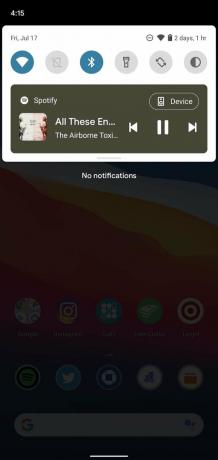
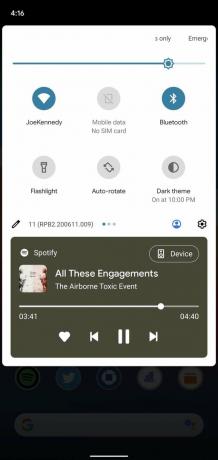 Kilde: Android Central
Kilde: Android Central - Sveip til høyre på Hurtiginnstillinger til du ser skjermopptakeren veksle (det vil trolig være på den siste siden).
- Trykk på Skjermopptak.
- Trykk på veksler hvis du vil ta opp lyd eller vise berøring på skjermen.
- Trykk på Ta opp lyd for å spesifisere hvilken lyd du vil spille inn.
-
Trykk på Start for å begynne innspillingen.


 Kilde: Android Central
Kilde: Android Central - Når du er ferdig, sveip ned for å se varslingspanelet.
-
Trykk på det røde banneret som sier Trykk for å stoppe.
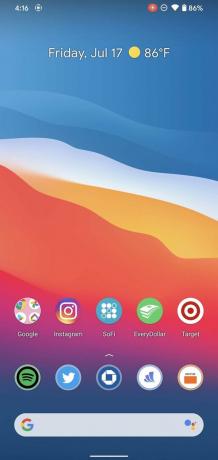
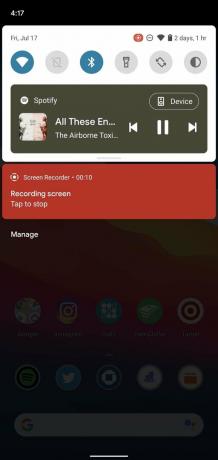
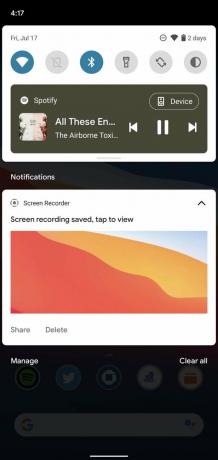 Kilde: Android Central
Kilde: Android Central
Og det er alt det er! Når du starter et opptak, ser du et lite rødt ikon øverst til høyre på skjermen, slik at du vet at opptaket er live.
Hvordan vise lagrede skjermopptak
Du kan ta opp skjermen så ofte eller lite du vil, men disse opptakene er ikke så nyttige hvis du ikke vet hvordan du får tilgang til dem. Heldigvis er det like enkelt som å hoppe inn i Google Foto.
- Åpne Google Foto app på telefonen din.
- Trykk på Bibliotek på den nederste navigasjonslinjen.
-
Trykk på Filmer.
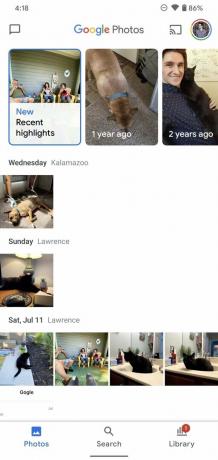

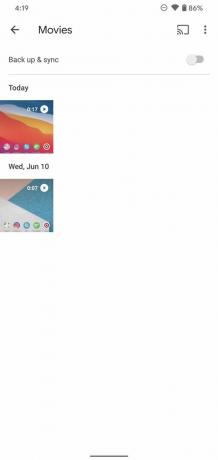 Kilde: Android Central
Kilde: Android Central
Filmer-delen av Google Foto huser alle videoene som er lagret på telefonen din, noe som betyr at skjermopptakene dine kan være litt vanskelige å finne om du har lagret mange videoer. Når det er sagt, er det lettere å finne dem her i stedet for uendelig å søke gjennom alle bildene / videoene dine.
